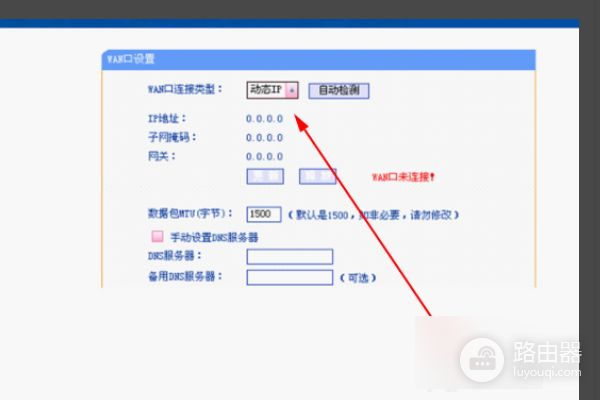两个不同的路由器连线怎样接(路由器两个路由器连接方法)
一、两个不同的路由器连线怎样接
大家好,我是大明,两个不同品牌的路由器,可以通过用网线串联的方法来连接,也可以通过无线桥接的方法,两台路由器连接主要是扩大覆盖无线信号范围,接下来大明就详细讲一下具体连接的方法。

方法一
使用网线将两台路由器串联,首先打开路由器B的电源开关,在手机上打开WLAN开关,查找路由器B的SSid名称连接即可。
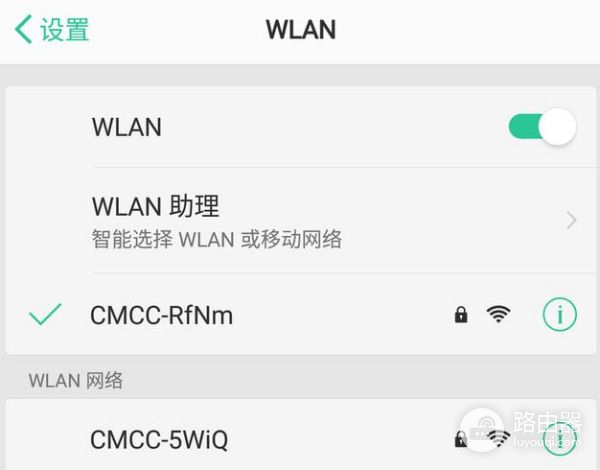
接着使用手机登录路由器B的后台操作界面,由于每个路由器的管理员和密码是不一样的,具体可以参考路由器背部会有详细的标注。
进入路由器后台后找到LAN端口设置,将路由器B的ip地址设置成与路由器A不同的网段,例如路由器A的ip地址是192.168.1.1,那么就将路由器B的ip地址设置成192.168.2.1,这样设置是为了避免两台路由器的ip地址冲突。
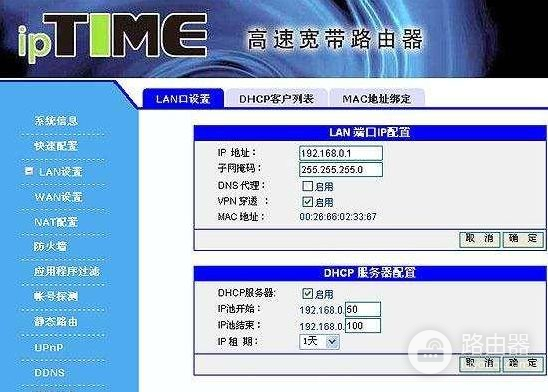
接着找到路由器B的”无线网络”选项,将无线SSⅰd名称设置成与路由器A不同的SSⅰd,这样设置同样是为了避免两台路由器无线网络的冲突。
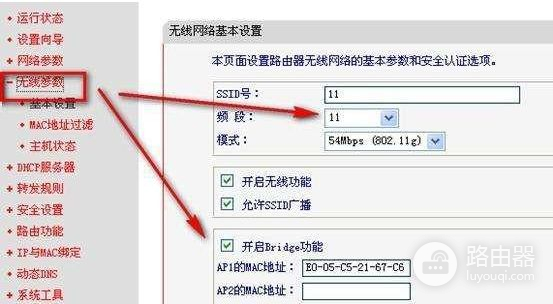
然后将路由器的Wan端口上网模式设置成”动态ip”,最后将路由器A与路由器B用网线串联,一端连接这路由器A的LAN端口,另一端连接是路由器B的WAN端口就完成了。
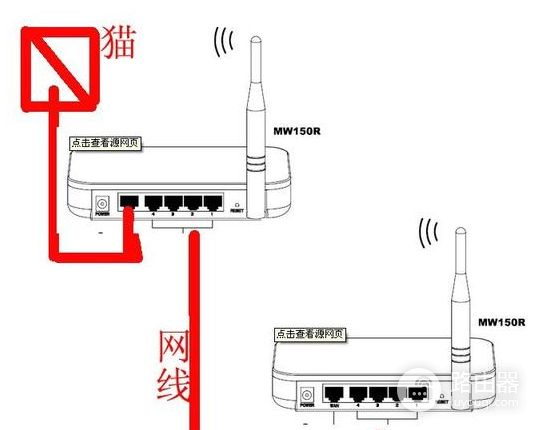
方法二
将两台路由器进行无线桥接,首先用手机登录路由器B的后台操作界面,将路由器B的LAN端口地址,设置成与路由器A相同网段的地址。
例如路由器A的ip地址是192.168.1.1,那么路由器B的ip地址就设置成192.168.1.2,然后关闭DHCP服务,开启打wDS桥接,扫描到路由器A直接连接就可以了。
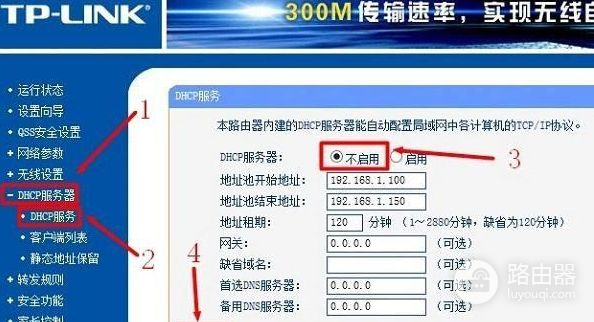
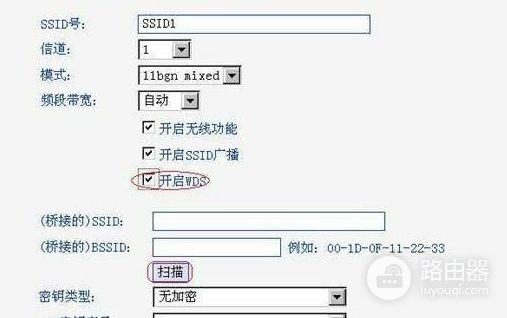
总结
将两台路由器进行有线连接,要注意将两台路由器的ip地址设置成不同网段,以及设置成不同的SSⅰd名称,做这些设置主要是为了防止两台路由器的网段ip冲突。
而”无线桥接”与”有线串联”不同的是,要将两台路由器的ip地址设置成”同一网段”进行WDS桥接,这点大家不要混淆。
以上就是今天分享的内容,希望对大家有所帮助,喜欢的话别忘记点个赞,关注一下,打开”百度App”,搜索,”电脑技师大明”,有大量原创电脑知识,供大家参考,本期问答就讲到这里,咱们下期再见。
二、路由器两个路由器连接方法
一种:从宽带猫接出来的网线接到A路由器的WAN口上,在从A路由器的LAN口上牵出来一根网线接到B路由器的LAN口上。
路由器的设置:将上网账号和密码设置在A路由器,并且关掉B路由器的DHCP功能(至于如何设置路由器的上网账号和密码、关掉DHCP 可以查看路由器的使用说明书)
二种:设置好A路由器后,B路由也是不连接外网,默认DHCP开启就可以(不用管),设置上网方式为动态获取。
再插网线到B路由器的WAN口就可以了
注:两个路由器要不要在一个地址段里,就是A路由登入地址如果是192.168.1.1,B路由也是,那么要把B路由登入地址改为192.168.2.1,,2可以改为2~254
三、家里用两个路由器怎么连接
家里用两个路由器的连接方法如下:
电脑:华为笔记本。
系统:Windows10专业版2004.
工具:路由器。
1、将第一台路由器的LAN端口的线连接到第二台路由器的WAN端口,并且将第二台路由器的LAN端口连接到计算机。
这样,需要设置第二个路由器,如下图所示,然后进入下一步。

2、从第一个路由器的LAN端口出来的线连接到第二个路由器的LAN端口,并将计算机与其他LAN端口相连,此时无需设置即可使用它,即使用第二个路由器作为一个交换机,如下图所示,然后进入下一步。
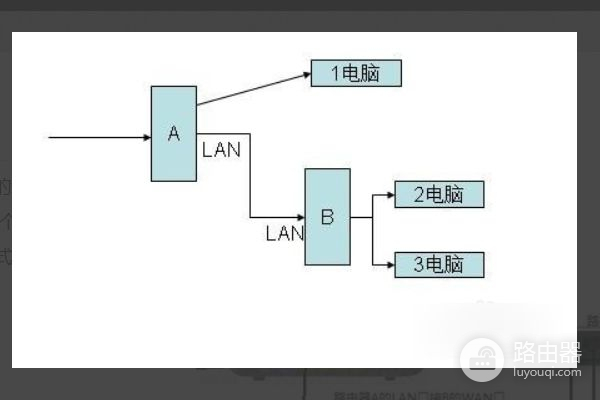
3、接着,按照上述第一种连接方法连接第二台路由器后,如果两个路由器的IP不冲突,则很容易处理。
将第二台路由器的线从LAN端口连接到计算机,如下图所示,然后进入下一步。
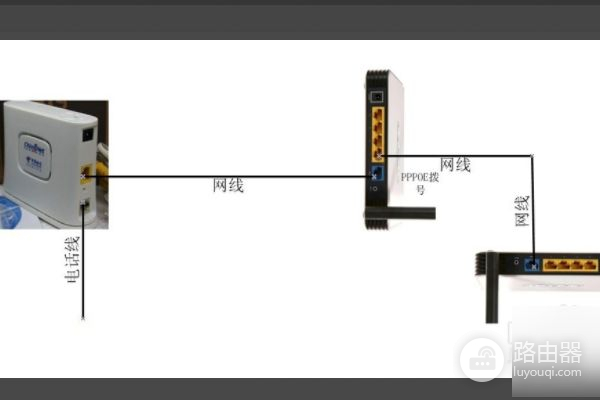
4、最后,进入计算机上的第二个路由器,将wan口连接类型选择为动态IP。
第二个路由器将能够从第一个路由器获得访问Internet的权利,如下图所示。
这样,问题就解决了。